Tijekom prošle godine tržište Chromebooka eksplodiralo je u popularnosti, šireći se daleko izvan učionice. Ne samo da su Chromebookovi moćniji nego ikad, nego sada Google surađuje s Valveom, NVIDIA-om, Amazonom i Microsoftom kako bi usluge igranja u oblaku učinili dostupnijima.
Jedan primjer za to je novi ChromeOS Cloud Gaming Launcher, koji vam omogućuje pretraživanje igara koje se nalaze u uslugama u oblaku izravno iz vašeg Pokretača. To znatno olakšava ulazak u igru, baš kao što biste učinili da je instalirana izravno na vaš Chromebook.
Instalirajte web aplikacije za igre u oblaku
Prije nego počnete koristiti ChromeOS Cloud Gaming Launcher, najprije ćete morati imati instaliranu odgovarajuću Progressive Web App (PWA). Ako ste uspjeli pokupiti jedan od najbolji Chromebook za igranje, neki od njih bi već trebali biti instalirani. Ali u slučaju da imate Chromebook koji nije za igre ili nemate na raspolaganju odgovarajući PWA, svejedno ga možete instalirati.
1. Otvori Google Chrome aplikaciju na vašem Chromebooku.
2. Idite do usluga igranja u oblaku koju želite instalirati. (Za ovaj primjer koristit ćemo NVIDIA GeForce Now.)
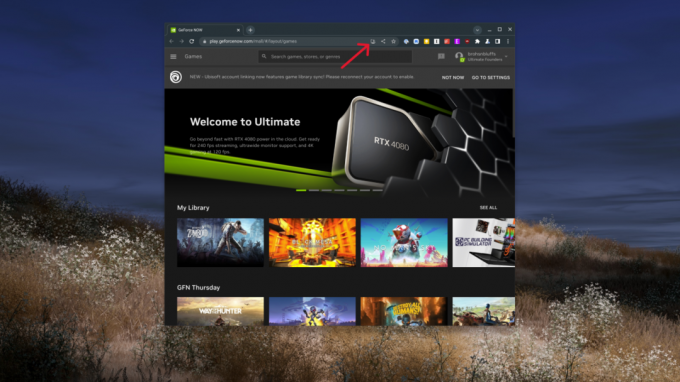
3. Nakon što se web stranica učita, kliknite Instaliraj gumb u desnom kutu adresne trake.
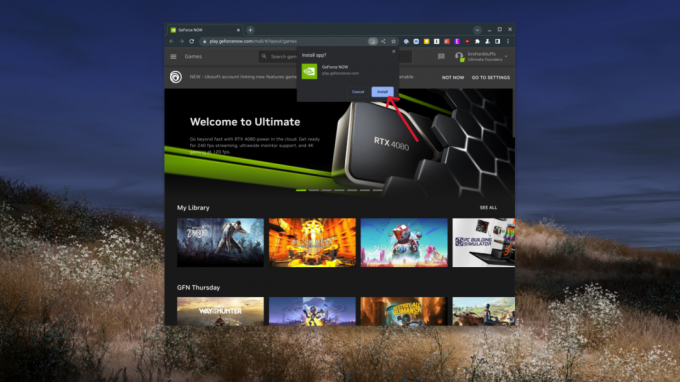
3a. Ako se gumb za instalaciju ne pojavi, kliknite tri okomite točke u gornjem desnom kutu prozora preglednika Chrome.
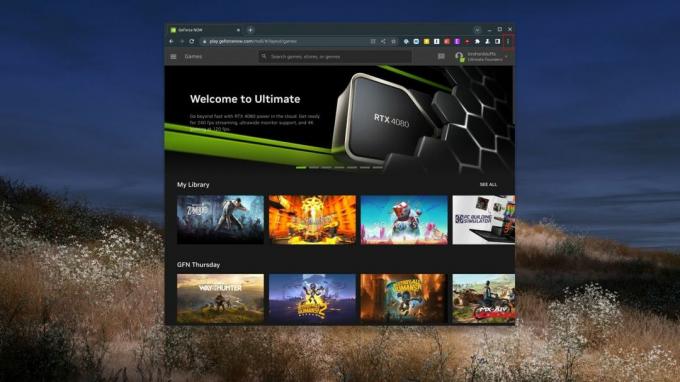
3b. Na padajućem izborniku koji se pojavi zadržite pokazivač iznad Više alata.

3c. Klik Napraviti precicu...

4. Slijedite upute na zaslonu da dovršite instaliranje PWA.
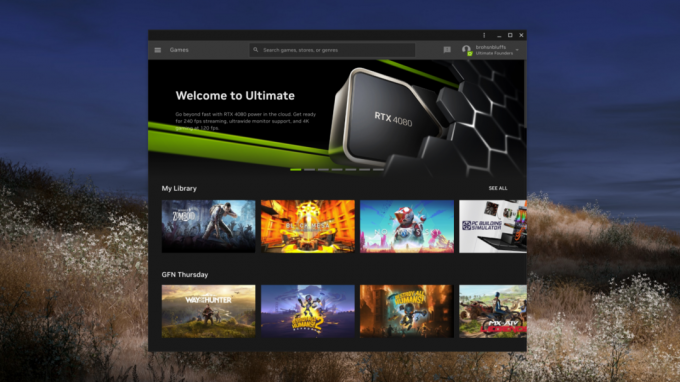
Kako koristiti ChromeOS Cloud Gaming Launcher
1. pritisni Sve na tipkovnici vašeg Chromebooka za otvaranje Pokretača. Ili možete pritisnuti Ikona pokretača u donjem lijevom kutu alatne trake.
2. Potražite naslov igre koje želite igrati.
3. Ako sve radi kako treba, odaberite naslov koji pored sebe ima naziv usluge igranja u oblaku. (Primjer: Projekt Zomboid - GeForce SADA)

Još uvijek ima nekih nedoumica
Iako se čini da je ChromeOS Cloud Gaming Launcher dostupan na većini Chromebookova koje imamo u kući, to nije slučaj za sve njih. Na primjer, snimka zaslona u gornjem odjeljku snimljena je na Acer Chromebook 516 GE. Međutim, unatoč tome što ima GeForce sada instaliran na HP Chromebook x360, prikazani su samo rezultati za tradicionalna Google pretraživanja.
Google redovito gura nova ažuriranja koja poboljšavaju ukupnu upotrebljivost i pouzdanost različitih značajki. A cijela inicijativa "Chromebook usmjeren na igre" još je u povojima. Nažalost, ne postoji način da "prisilite" svoj Chromebook da koristi ChromeOS Cloud Gaming Launcher. U slučaju da ne možete otvoriti igre izravno iz Pokretača, morat ćete se osloniti na ručno pronalaženje igre unutar usluga igranja u oblaku koje imate na raspolaganju.

Acer Chromebook 516 GE
Puno snage
Acer Chromebook 516 GE jednostavno je jedan od najboljih Chromebookova za igranje zahvaljujući svom masivnom 16-inčnom zaslonu koji je opremljen brzinom osvježavanja od 120 Hz. Iako je pozicioniran kao Chromebook za igranje u oblaku, 516 GE također pruža obilje snage ako želite obaviti nešto posla.
